Kako dodati granice u Google tablice
Razdvajanje ćelija u proračunskoj tablici često je ključni element kako bi bili sigurni da su vaši podaci lako čitljivi. Bez granica podaci unutar različitih ćelija (čak i spojenih) mogu brzo izgledati zajedno, što otežava razumijevanje onoga što gledate.
Jedan od načina za poboljšanje ovog problema uključuje upotrebu alata Borders u Google tablicama. To vam omogućuje odabir skupine ćelija i definiranje obruba oko njih. Možete birati između nekoliko različitih vrsta obruba, pa čak možete odrediti boju i stil obruba. Nastavite dolje da biste vidjeli kako dodati granice u Google tablice.
Kako postaviti granice oko ćelija u Google tablicama
Koraci u ovom članku omogućit će vam odabir stanice ili grupe ćelija, a zatim odabir stavljanja obruba oko tih ćelija. To je korisno ako želite naglasiti da skupina ćelija pripada zajedno, ili kada želite uključiti različite linije između stanica prilikom ispisa.
1. korak: Prijavite se na svoj Google disk na adresi https://drive.google.com/drive/my-drive i dvaput kliknite datoteku kojoj želite dodati obrube.
Korak 2: Odaberite ćeliju ili ćelije kojima želite dodati granice.

Korak 3: Kliknite gumb Granice na alatnoj traci iznad proračunske tablice, a zatim odaberite željeni oblik obruba koji želite koristiti.
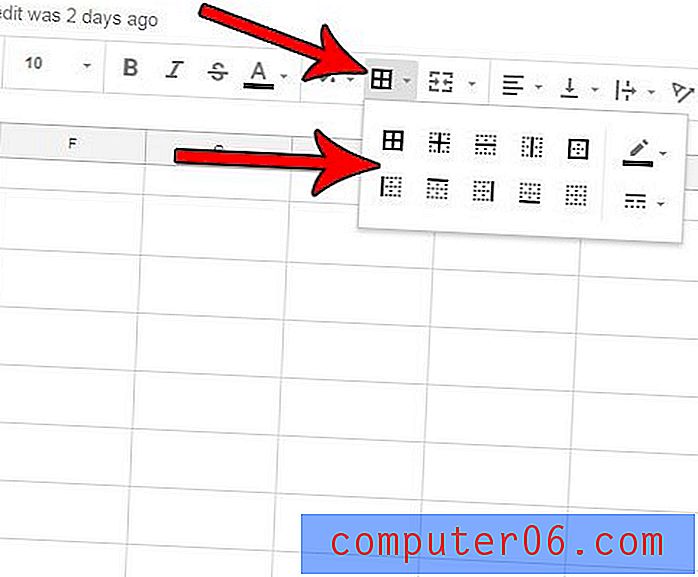
Korak 4: Prilagodite boju i stil obruba tako što ćete ponovo kliknuti gumb Borders iznad lista, a zatim ili gumb Boja obruba ili Border style da odredite kako želite da izgleda granica.
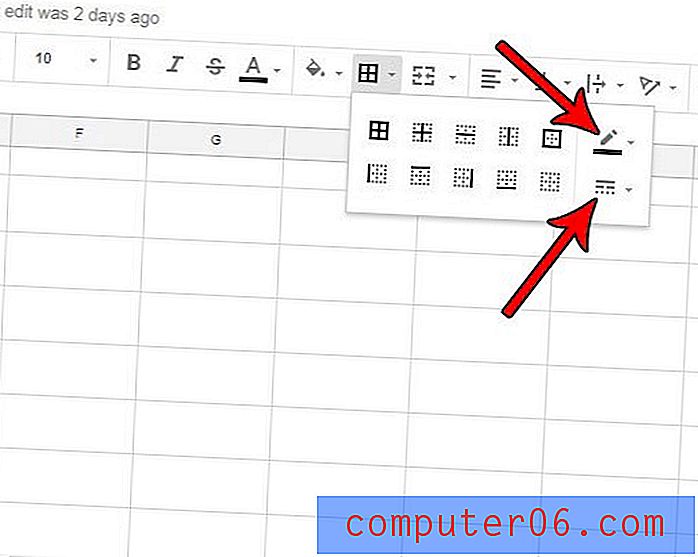
Iako korištenje obruba u Google tablicama može poboljšati čitljivost vaših podataka, postoji drugi način da to postignete. Saznajte kako ispisati mrežne linije u Google tablicama tako da će sve ćelije u vašoj proračunskoj tablici imati redove oko njih kad krenete ispisati svoje podatke.



